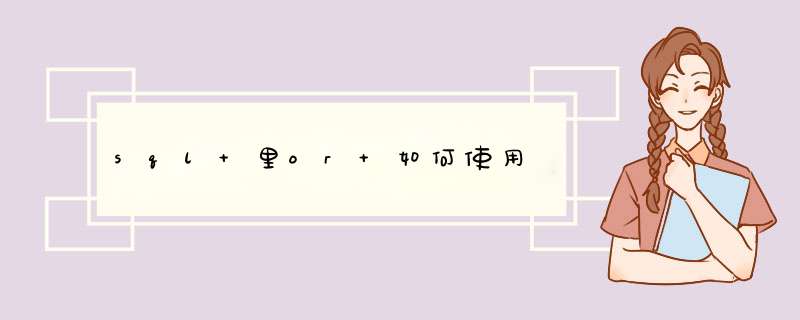
SQL中的OR意思就是其中一个条件满足都是可以得出结果的意思。
和AND完全不一样(and)是所有条件一起满足才行。在SQL中对于同一字段使用OR系统会报错的。可以使用IN来代替。只需要将clid=33 or clid=40
clid in(33,40)。
结构化查询语言(英文简称:SQL)是一种特殊目的的编程语言,是一种数据库查询和程序设计语言,用于存取数据以及查询、更新和管理关系数据库系统;同时也是数据库脚本文件的扩展名。 结构化查询语言是高级的非过程化编程语言,允许用户在高层数据结构上工作。
它不要求用户指定对数据的存放方法,也不需要用户了解具体的数据存放方式,所以具有完全不同底层结构的不同 数据库系统,可以使用相同的结构化查询语言作为数据输入与管理的接口。
Excel提供了数据库的筛选功能,它可以把满足条件的数据筛选出来,这在需要从较大的数据库中查找数据时很有用。筛选有自动筛选和高级筛选两种,下面具体介绍它们的使用方法。#31.自动筛选
如果要从成绩表(如图一)中查找“计算机”成绩大于90和小于70的男生。具体 *** 作如下:
①将单元格光标移动到表内任何位置,在“数据”菜单上选择“筛选”命令;
②选择“自动筛选”命令,系统自动在每列表头(字段名)上显示筛选箭头;
③单击表头“性别”右边的筛选箭头,打开下拉式列表,选择“男”,此时性别为“男”的记录已筛选出来;
④单击表头“计算机”右边的筛选箭头,在下拉式列表中选择“自定义”选项,打开“自定义自动筛选方式”对话框;
⑤在对话框里单击等式符框右边的向下箭头,从等式列表中选择“大于”后在筛选条件框中输入90;然后选择“或”,再从对话框里单击下一个等式符框右边的向下箭头,从等式列表中选择“小于”后在筛选条件框中输入70;
⑥单击“确定”按扭,满足条件的记录就被筛选出来了;
⑦若要把筛选结果抽取出来,可鼠标拖动选定筛选结果,在选定范围内单击右键,d出下拉菜单,在菜单中选取“拷贝”,然后将光标移至存放结果的工作表中的预定位置上,单击右键,在下拉菜单中选取“粘贴”即可;
⑧如果要恢复原有的全部数据,可在“筛选”子菜单中选择“全部显示”命令。
#32.高级筛选
如果还是从成绩表中查找“计算机”成绩大于90和小于70的男生。具体 *** 作如下:
①从“数据”菜单上选取“筛选”命令,在筛选子菜单中选择“高级筛选”子命令,如图二;
②在“高级筛选”对话框中选择“将筛选结果复制到其他位置”选项;(不选定此项,筛选结果将在原有区域中显示,此时可用“复制”、“粘贴”的办法来抽取数据);
③在“数据区域”框中指定要筛选的数据区域:若单元格光标在表内,默认整个表;若单元格光标不在表内,必须选定区域,可用拖动鼠标选取,也可直接输入区域:$A$2:$G$6,意思是从A列的第2行到G列的第6行范围内(这种方法可随意选取表中的某一部分进行筛选);
④指定“条件区域”:预先在条件区域录入条件(A8:性别,A9:男,A10:男,B8:计算机,B9:>90,B10:<70),然后,鼠标在“高级筛选”对话框中“条件区域”框里拖动,使之成为更新状态,再用鼠标选取条件区域,或直接在“条件区域”内输入条件:$A$8:$B$10,如图二;
特别注意:如果某一字段有两个条件,它们的逻辑关系是“或”(Or)时,第二个条件应放在同一列的下一行,条件区域如图一中“条件单元区域⑴”;它们的逻辑关系是“与”(And)时,第二个条件应放在同一行的下一列,假如我们要从成绩表中查找“计算机”成绩小于等于90和大于等于70的男生,条件区域如图一中“条件单元区域(2)”。
⑤在“复制到”框内指定筛选结果的目标区域:$A$17;(若不在本工作表,必须指明所在的工作表,同样可用鼠标选取)
⑥单击“确定”按扭,满足条件的记录就被筛选出来了;
⑦如果第②步选择“在原有区域显示筛选结果”,要恢复原有的全部数据,可在“筛选”子菜单中选择“全部显示”命令。
两种筛选的比较:两种筛选命令的功能大致相同,都能筛选出满足条件的记录;“自动筛选”抽取记录较麻烦,需要通过“拷贝”、“粘贴”来实现,而“高级筛选”抽取记录较方便,自动实现;“自动筛选”只能对整个表进行 *** 作,而“高级筛选”可以选定表中的某一部分进行 *** 作。
以上介绍的方法可在Excel。
欢迎分享,转载请注明来源:内存溢出

 微信扫一扫
微信扫一扫
 支付宝扫一扫
支付宝扫一扫
评论列表(0条)